Win10系统玩游戏程序无法正常启动0xc0000142解决步骤:
1、我们在Win10下右键点击开始菜单,然后再点击设置选项,如下图所示。
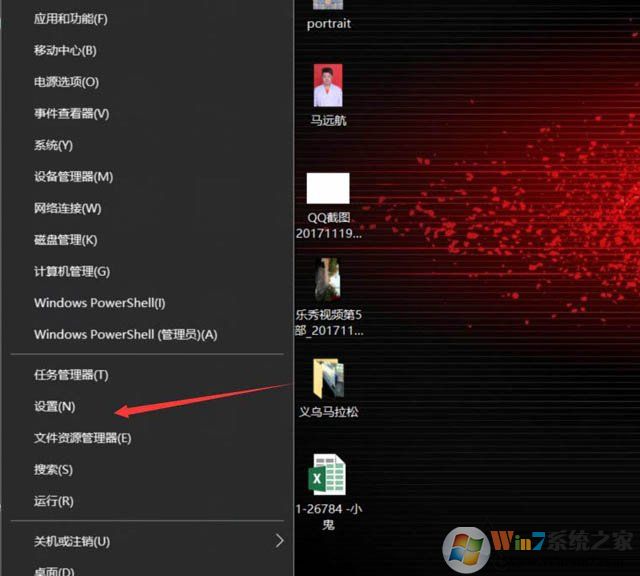
2、来到设置之后,找到时间和语言,我们点击进入设置;
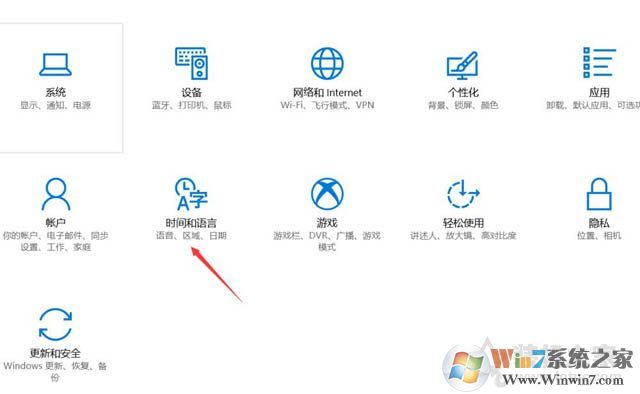
3、接下来,我们在右边可以看到一个相关设置,其他日期、时间区域设置,鼠标点击再进去。
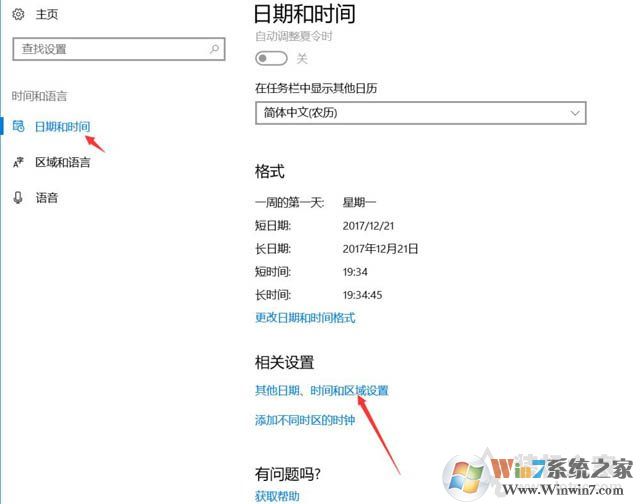
4、这里来到了老的时间设置界面,大家一定很熟悉,点击“时钟、语言和区域”-“更改日期、时间和数字格式”,如下图所示。
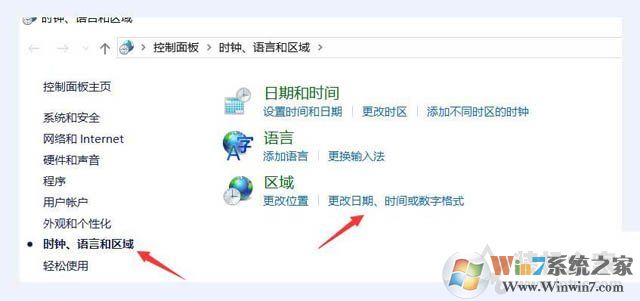
5、接来来,我们点击到管现页面,再点击“更改系统区域设置(c)”按钮,如下红色箭头所示。
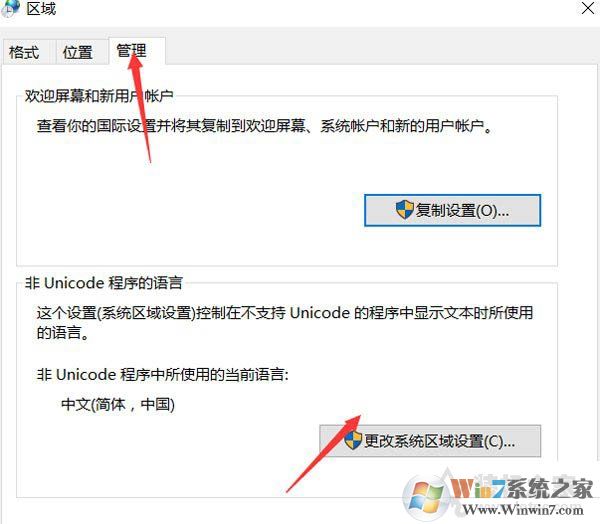
6、这时进入区域设置的界面中,我们将当前系统区域设置的选项选择“中文(简体、中国)”,确定保存,将电脑重新启动就可以解决该故障了。
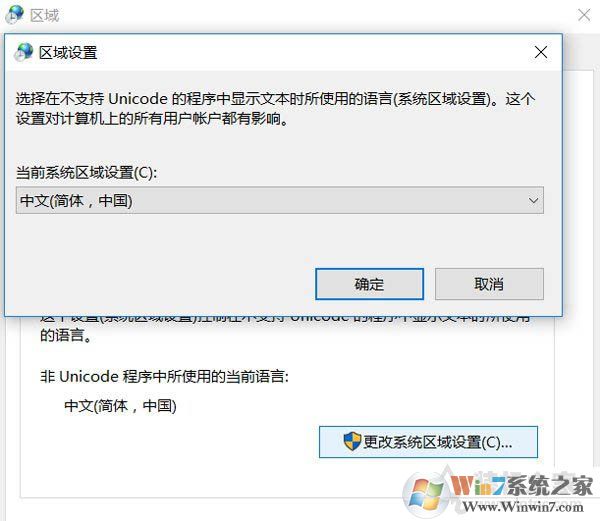
重启电脑后再进游戏一般就可以解决问题了,如果上面方法还不行,可以参考一下下面之前也是关于0xc0000142错误的教程:
win10 msdev.exe 应用程序错误 0xc0000142该如何解决
Win10无法运行《刺客信条4》提示错误0xc0000142的修复方法
win10系统应用程序无法正常启动提示0xc0000142错误的解决方法
应用程序无法正常启动0xc0000142 win10解决方法